Minecraft server создать свой сервер. Как сделать сервер «Майнкрафт» и установить необходимые моды.
Как создать сервер minecraft? Ищите ответ в этой статье!
Сегодня мы будем учиться создавать сервер minecraft . Сложного в этом ничего нет, но в каждом деле есть свои тонкости и правила, которые вызывают массу вопросов у новичков, эта статья поможет разобраться даже тем, кто знает компьютер на уровне кнопки ВКЛ/ВЫКЛ.
Итак, самый простой способ создания сервера на Winodws. Для того чтобы создать сервер на своем домашнем компьютере, нам необходимо скачать специальное программное обеспечение, доступно оно по этой ссылке . Это самая простая и адаптированная под простого человека версия. Ест она ресурсов чуть-больше консольного аналога, но зато удобно. Эта сборка сервера отлично подойдет для тех, кто решил поиграть в minecraft с друзьями по локальной сети.
Для создания такого сервера нам необходимо поместить его в отдельную папку (для удобства) и запустить скачаный exe-файл. После чего пойдет процесс создания и генерации карты, а также установки места спауна, займет это минут 5-10 максимум.
После завершения создания каты сервер выдаст такое сообщение: " Done (179079161647ns)! For help, type "help” or "?” ” и окно сервера будет выглядеть следующим образом.
Также в папке создастся папка с картой и файлы конфигурации minecraft сервера. Для того чтобы правильно создать сервер minecraft вы должны разобраться со структурой файлов и папок сервера.
Banned-ips.txt – файл в котором хранятся забаненые ip адреса. (Каждый забаненый с новой строчки) Banned-players.txt – файл в котором хранятся забаненые логины игроков. (Те же правила что и в banned-ips.txt) Ops.txt – список операторов сервера. Могут банить, кикать игроков, а также создавать вещи определенными командами. Server.txt – файл-логов сервера. Server.properties – файл-настроек сервера. Подробнее о нем будет описано ниже. White-list – белый лист, или список людей которым разрешено заходить на сервер (Необязателен если white-list выключен на сервере, каждый новый логин с новой строчки).
Теперь давайте разберемся с файлом server.properties.
level-name=world (Имя папки с миром) allow-nether=true (Разрешить или запретить нижний мир. Разрешить = true. Запретить = false) view-distance=10 (Дальность обзора по-стандарту) spawn-monsters=true (Разрешить или запретить появления монстров. Разрешить = true. Запретить = false) online-mode=true (Если стоит true – сервер доступен только владельцам лицензий, если стоит false – сервер доступен для всех) spawn-animals=true (Разрешить или запретить появление животных. Разрешить = true. Запретить = false) max-players=20 (Максимальное количество игроков на сервере. Стандартно 20) server-ip= (IP-адрес сервера, после первого запуска необходимо заполнить это поле и перезапустить сервер. Для этого необходимо узнать свой внешний IP. Узнать его можно при помощи сервисов или у провайдера) pvp=true (Разрешить или запретить PVP на сервере. True = разрешить, False = запретить) level-seed= (Параметр не нужный для любителей, но кому интересно, если установить одинаковые сиды на разных серваках – будет генерироваться одна и та же карта, если ничего не делать – будет рандомная карта) server-port=25565 (Порты сервера, стандартно 25565) allow-flight=false (Разрешить или запретить Fly-моды) white-list=false (Разрешить или запретить white-list)
После редактирования всех полей и установки тех параметров, что вам нравятся, можно запускать сервер и наслаждаться игрой. Вот и всё, теперь вы знаете, как создать сервер minecraft .
Майнкрафт – кубический, безграничный 3D мир, ждущий своего творца, способного выжить в его иногда суровых условиях. Здесь вы вольны делать, что захотите и когда захотите.
Исследуйте безграничный мир; докопайтесь до его дна, добыв максимально большое количество ресурсов; отправьтесь в путешествие по огромнейшему океану, полному тайн и неизведанных земель; или же просто обоснуйтесь на одном месте, создав свой город, или целую империю. Игра итак полна контента, однако его можно и разнообразить, путем установки различных видов модификаций. Но самое прекрасное – это возможность окунуться и погрузиться в этот мир вместе со своими товарищами. Для этого, достаточно просто создать свой сервер и найти себе компанию.
Если вы хотите знать, как создать свой сервер в майнкрафт, то эта статья именно для вас.
Итак, как установить сервер майнкрафт?
1. Создание сервера майнкрафт начинается со скачивания архива с необходимой вам версией сервера. Они существуют абсолютно на все версии игры. Для самой новой – можно найти сервер на официальном сайте.
2. Запускаем скачанный файл и ждем, пока программа проведет пробный запуск и сгенерирует все необходимые для работы сервера файлы. Они будут появляться по тому же адресу, что и запущенный файл, так что лучше создать для этого отдельную папку.

3. Для того чтобы ваши друзья смогли играть с вами, вам нужна связь по локальной сети, для этого нужно быть подключенным по одному проводу, либо же скачать программу Hamachi.
4. В программе создаем локальную сеть, затем копируем ее имя и IP и сообщаем их друзьям, чтобы они подключились к вашей локальной сети.
5. Возвращаемся непосредственно к серверу. В папке, где сгенерировались новые файлы, появился документ под названием «properties». Открываем его с помощью любого из установленных у вас текстовых редакторов и внимательно изучаем каждую строчку.
Как настроить сервер майнкрафт?
Настройка сервера майнкрафт – очень важный и ответственный момент. Если провести ее не правильно, то сервер может не пустить игроков, или вовсе не работать. Настраиваем название, IP, порт (здесь очень важно, чтобы ваш компьютер был подключен к сети интернет напрямую, то есть без посредства маршрутизатора, либо порт сервера должен быть прописан в настройках сетевого блока).
Еще один немало важный момент: если вы используете для игры пиратскую версию (что конечно же очень плохо), то для того, чтобы сервер пускал вас в игру, в строке под названием «online mod» стояло значение «false».
Способ достаточно простой, если у вас не возникнут осложнения с маршрутизатором.

Но если они вдруг возникли, то, как сделать сервер в майнкрафте еще проще, без конфликтов с сетью?
Вам поможет программа для создания сервера в майнкрафт, которая сама решит проблемы с портами и лицензией. Там все описано довольно доступно и просто.
Так же, можно использовать сайт для создания серверов майнкрафт, на котором тоже не возникнет проблем с сетью и других трудностей. Сервер будет работать в режиме online. Создать сервер майнкрафт бесплатно через сайт – это самое доступное решение, не требующее от вас дополнительных программ и умений. Достаточно просто указать желаемые настройки сервера и приступить к игре.
Обладателям лицензионной версии игры создать свой сервер майнкрафт бесплатно еще проще
С недавнего времени, в игре появилась функция открыть свой мир для мультиплеера. Как только вы сделали это, вам покажут ваш IP, и любой обладатель лицензионного ключа сможет спокойно и без лишних проблем зайти в ваш мир. То есть, как таковое создание здесь вовсе и не требуется.
Как поставить на сервер модификации?
1. Сперва, конечно же, надо выбрать и скачать желаемые дополнения в формате.zip
3. Открыть папку созданного сервера (инструкция по созданию изложена выше), на который нужно поставить мод.
4. Находим файл, который имеет название: «minecraft_server.jar.»
5. Необходим открыть его с помощью любого, установленного на вашем ПК архиватора и перенести туда содержимое скачанного мода.
6. Не нужно производить удаление папки, которая носит название META-INF, как при установке модификаций на одиночную игру.
7. Собственно, теперь запускаем сервер и наслаждаемся.
А так же учитываем то факт, что модификации, установленные на сервере, должны быть установлены на клиенте у любого, заходящего игрока, иначе они просто на просто не смогут к вам подключиться.
В случае возникновения проблем с процессом создания, можно посмотреть обучающее видео майнкрафт как создать свой сервер. Таковых в просторах интернет, а особенно в сети YouTube великое множество. Можно найти процесс создания любого сервера, любой версии, любым способом. Остается только пожелать вам приятной игры с приятными людьми.
Наверное, я бы не стал писать на эту тему ни одной статьи, если бы не слишком частые просьбы рассказать, как сделать свой сервер для сайта . То есть превратить обычный домашний компьютер в сервер , на котором можно размещать свои сайты и на которые смогут зайти люди из любой точки мира. Задача это очень сложная, но постараюсь кратко описать порядок действий.
Прежде чем задумываться о своём сервере, нужно понять, удовлевторяет ли Ваш компьютер минимальным требованиям? Вот их список:
- Статический IP . Это зависит от провайдера, как правило, они требуют за статический IP-адрес денег.
- Хорошая скорость . Минимально допустимая скорость - это 10mbps . Могу смело сказать, что такая скорость на данный момент - это редкость даже для Москвы, я уже молчу про регионы, где ещё часто сидят на модемах. А вообще нормой является 100mbps , которая имеется лишь у единиц, и стоит даже в Москве очень и очень дорого.
Из этих двух требования становится понятно, что дешевле и проще будет арендовать физический сервер . О чём я всегда и пишу всем тем, кто хочет .
Но для тех, кто не хочет доверять обслуживание сервера другим лицам и у кого выполняются оба требования, для тех я напишу, что необходимо сделать:
- Установить Unix-систему . Например, Linux . Действительно, можно и на Windows всё сделать, но я бы рекомендовал именно Unix-систему для сервера.
- Установить Apache . Про установку Apache полно материала в Интернете. В установке ничего ничего сложного: скачиваете архив, распаковываете через командную строку и далее запускаете установку (опять же через командную строку).
- В /etc/httpd/conf/httpd.conf (конфигурации Apache ) надо прописать: listen 80:Ваш_IP .
- Открыть 80-й порт на вход в Firewall . Как это сделать, зависит от конкретной ОС , которую Вы выберете.
Теперь при вводе в адресной строке: http://Ваш_IP , - должен открываться Apache . Поменять корневую директорию для сайтов можно также в httpd.conf .
Если Вы хотите, чтобы сайт был доступен не только по IP , но и по домену, то тогда нужно поднимать DNS .
Также можно установить ещё PHP и MySQL , а также PHPMyAdmin . Если планируете иметь доступ с другого компьютера, то потребуется и FTP-сервер .
Установка каждого из этих элементов - это отдельная статья, причём достаточно большая. Поэтому ещё раз подумайте, действительно ли Вам необходимо создать свой сервер для сайта ? Если да, то смотрите на последовательность действий из этой статьи и, используя поисковую систему, узнавайте более подробно по каждому этапу и применяйте это на практике.
И, напоследок, не забудьте, что компьютер должен быть всегда включённым, иначе Ваши сайты будут недоступны.
Данная статья знакомит читателя с особенностями работы чистого (без модификаций) сервера Minecraft текущей версии. , в отличие от клиента, распространяется бесплатно через официальный сайт игры. Информация в этой статье была приведена в соответствие с версией 1.7.2.
Подготовка к работе
Для работы сервера требуется установить на Ваш ПК пакет Java. Его можно скачать на этой странице. Но если клиент Minecraft запускается, то это индикатор того, что данный пакет уже установлен на компьютер. (Теперь minecraft можно установить через установщик, который сам скачивает для себя Java. В этом случае вам все равно нужно установить Java.)
Для того чтобы скачать сервер, требуется перейти на страницу загрузки официального сайта. Нажмите на соответствующую ссылку и сохраните файл в отдельной директории, которая будет основной для Вашего сервера. При создании сервера на Linux или OS X основной директорией сервера является рабочая директория; используйте команду cd /путь/до/сервера/ .
Создание и настройка сервера
Знакомство с параметрами сервера
Когда загруженный файл оказался в будущей папке сервера, запустите его и подождите, пока закончится процесс генерации уровня. Вы увидите, что в Вашей папке появилось несколько новых файлов и подпапок.
Рассмотрим файл server.properties . Данный файл содержит в себе все основные параметры сервера. Откройте этот файл при помощи любого адекватного текстового редактора. Вы увидите примерно такое содержимое:
#Minecraft server properties #Thu Jul 07 16:45:52 MSK 2016 generator-settings= op-permission-level=4 allow-nether=true level-name=world enable-query=false allow-flight=false announce-player-achievements=true server-port=25565 max-world-size=29999984 level-type=DEFAULT enable-rcon=false force-gamemode=false level-seed= server-ip= network-compression-threshold=256 max-build-height=256 spawn-npcs=true white-list=false spawn-animals=true snooper-enabled=true hardcore=false resource-pack-sha1= online-mode=true resource-pack= pvp=true broadcast-console-to-ops=true difficulty=1 enable-command-block=false player-idle-timeout=0 gamemode=0 max-players=20 max-tick-time=60000 spawn-monsters=true view-distance=10 generate-structures=true motd=A Minecraft Server
Описание параметров
| Параметр | Значения | По умолчанию | Описание |
|---|---|---|---|
| allow-flight | true / false | false | Разрешает игроку совершать полёты по миру Minecraft. Эта опция действует только на полёты в режиме Выживание и оказывает эффект только при наличии соответствующего плагина (например, Flight). На полёты в режиме Творчество никак не влияет. |
| allow-nether | true / false | true | Данный параметр определяет возможность перехода в Нижний мир . Если отключить, все игроки, находившиеся в Нижнем мире, будут перемещены в обычный. Не влияет на переход в Край . |
| announce-player-achievements | true / false | true | Данный параметр определяет, должен ли сервер отправлять в чат сообщения о получении достижений. |
| difficulty | Число (0-3) | 1 | Уровень сложности : 0 - Мирный 1 - Лёгкий 2 - Нормальный 3 - Сложный |
| enable-command-block | true / false | false | Позволяет использовать командный блок . Эта опция не генерируется при первой загрузке, а появляется при первой попытке использования командного блока. |
| enable-query | true / false | false | Позволяет активировать протокол GameSpy4 для прослушки сервера (получении информации о сервере). |
| enable-rcon | true / false | false | Позволяет использовать удаленный доступ к консоли сервера. |
| force-gamemode | true/false | false | Если true, то при подключении к серверу режим игры игрока изменятся на стандартный, указанный в gamemode . |
| gamemode | Число (0-3) | 0 | Стандартный игровой режим, автоматически устанавливаемый всем впервые зашедшим на сервер игрокам. Режим отдельного игрока меняется командой /gamemode . 0 - Выживание 1 - Творчество 2 - Приключение 3 - Наблюдение |
| generator-settings | нет | Строка | Эта строка задает шаблон генерации суперплоского мира. См. суперплоскость для подробностей. |
| generate-structures | true / false | true | Генерировать ли структуры (сокровищницы , крепости , деревни …) |
| hardcore | true / false | false | Включает на сервере режим Хардкор . После смерти - бан, переподключиться нельзя. |
| level-name | Имя папки | world | Название папки с файлами карты, которую будет использовать сервер во время игры. Данная папка размещена в том же каталоге, где находится сервер. Если её не окажется, сервер автоматически сгенерирует новый мир и поместит его файлы в папку с этим названием. |
| level-seed | Любое допустимое зерно | нет | Входные данные (зерно) для генератора уровня. Если вы хотите создать случайный мир - оставьте данное поле пустым. |
| level-type | DEFAULT / FLAT / LARGEBIOMES / AMPLIFIED | DEFAULT | Определяет тип мира . |
| max-build-height | Число, кратное 16 (64 - 256) | 256 | Указывает максимальную высоту постройки на вашем сервере. Выше этого уровня нельзя будет ломать или ставить блоки. Местность может генерироваться выше этого уровня, также можно разрушать блоки при помощи ТНТ и огня . Кроме того, выше границы работают вёдра (ошибка). |
| max-players | Число (0-2147483647) | 20 | Указывает максимальное допустимое количество игроков на сервере. |
| motd | Строка не более 60 символов | A Minecraft Server | Описание сервера, отображаемое при подключении в списке серверов. Поддерживает форматирование текста . |
| online-mode | true / false | true | Этот параметр позволяет включить/выключить проверку подлинности премиум-аккаунтов пользователей, которые подключаются к данному серверу. Если false - программа не будет проверять аккаунты игроков и на сервер смогут заходить игроки, в учетных записей которых отсутствует статус «премиум-аккаунт». Если значение параметра true , на сервер смогут зайти только пользователи с премиум-аккаунтом. Если проверка аккаунтов отключена, на данный сервер смогут зайти «пираты» и игроки, подделавшие ник, что несколько небезопасно. Администратор, который создает сервер в таком режиме, не нарушает условия пользовательского соглашения, поскольку данная опция была добавлена в список настраиваемых параметров сервера намеренно - отключив проверку, можно, например, играть в локальной сети и без доступа к Интернету. |
| op-permission-level | Число (1-4) | 4 | Позволяет изменять права операторов. 1 - Операторы могут ломать / ставить блоки внутри радиуса защиты территории спауна. 2 - Операторы могут использовать команды /clear , /difficulty , /effect , /gamemode , /gamerule , /give , / , и могут изменять командные блоки. 3 - Операторы могут использовать команды /ban , /deop , /kick , и / . 4 - Операторы могут использовать команду /stop . |
| player-idle-timeout | Число | 0 | Если не поставлен ноль, то игроки будут автоматически отключаться от сервера, если они ничего не делали в течение указанного времени (в минутах). |
| pvp | true / false | true | Включает/отключает получение урона игрокам от атак других игроков на сервере. При true игроки смогут «воевать» между собой, убивая друг друга. Если уставлено значение false , игроки не смогут наносить прямой урон один другому. |
| query.port | Число (1-65535) | 25565 | Порт для получения информации о сервере. Появляется автоматически при enable-query=true . |
| rcon.password | Строка | нет | Пароль для удаленного доступа к серверу. Появляется автоматически при enable-rcon=true . |
| rcon.port | Число (1-65535) | 25575 | Порт для удаленного контроля сервера. Появляется автоматически при enable-rcon=true . |
| resource-pack | Имя файла | нет | Местоположение ресурсов , которые сервер предложит загрузить игроку при соединении. В данном поле нужно указать прямую ссылку на zip-архив. |
| server-ip | Любой допустимый IP-адрес | нет | Указывает IP-адрес сервера, который будет использоваться другими игроками для подключения к этому серверу. Данное поле рекомендуется оставлять пустым, но если вы хотите дать серверу особый IP-адрес, то можно воспользоваться этим параметром, чтобы задать его. |
| server-port | Число (1-65535) | 25565 | Данный параметр определяет значение порта в протоколах TCP и UDP, который будет использовать сервер игры. Стандартный для Minecraft порт - 25565. Рекомендуется не изменять значение, т.к. для входа на сервер, использующий стандартный порт, игроку будет достаточно набрать IP или DNS адрес, без указания порта, а также при использовании других портов есть вероятность того, что этот порт уже будет занят другим сетевым ресурсом. Если вы всё же хотите указать порт вручную, выбирайте числа побольше и избегайте популярных портов: 80 и 8080 (web-сервер), 21 (ftp-сервер), 22 (ssh-сервер), 143 (imap), 6969 и 6881-6889 (bittorrent) и др. Например, порт 23000 подойдёт. |
| snooper-enabled | true / false | true | Разрешает серверу отправлять некоторую статистику и данные разработчикам. |
| spawn-animals | true / false | true | Аналогично spawn-monsters , но для дружелюбных мобов (коровы , свиньи , овцы …). |
| spawn-monsters | true / false | true | Если значение параметра true , то, как и в одиночной игре, в ночное время и в тёмных пещерах на карте будут появляться враждебные мобы и будут стараться нанести вред игрокам на сервере. Если значение false , враждебные мобы (например, скелеты , зомби) не будут автоматически появляться во время игры, однако их можно заспаунить с помощью яиц призывания. Все находившиеся на карте мобы останутся. |
| spawn-npcs | true / false | true | Разрешить появление NPC в деревнях. |
| spawn-protection | Число (1-100) | 16 | Радиус защиты территории спауна в блоках (эту территорию смогут изменять только операторы). Радиус 0 дает защиту единственного блока, 1 - зоны 3×3 и так далее. Эта опция не генерируется при первой загрузке, а появляется, когда первый игрок заходит на сервер. После 1.4.2 защита спауна автоматически отключается, если у сервера нет ни одного оператора. |
| view-distance | Число (3-15) | 10 | Регулирует радиус обновляемых чанков для отсылки игроку. Для справки: дальность прорисовки Far в версиях до 1.7 отображает область в радиусе 10 чанков. |
| white-list | true / false | false | Позволяет включать/отключать использование вайтлиста на сервере. При true администратору сервера необходимо будет вручную добавлять ники игроков в белый список. Если установлено значение false , любой игрок сможет зайти на данный сервер, зная его IP-адрес и порт. Администраторы сервера имеют возможность зайти на сервер вне зависимости от белого списка. |
| max-world-size | Число (1-29999984) | 29999984 |
Устанавливает границу мира на выбранном радиусе, считая от нулевой координаты. Установка границы, выходящей за пределы мира не сделает ничего.
Например
|
| network-compression-threshold | Число | 256 | By default it allows packets that are n-1
bytes big to go normally, but a packet that n
bytes or more will be compressed down. So, lower number means more compression but compressing small amounts of bytes might actually end up with a larger result than what went in.
-1
- disable compression entirely
0
- compress everything
Note: The Ethernet spec requires that packets less than 64 bytes become padded to 64 bytes. Thus, setting a value lower than 64 may not be beneficial. It is also not recommended to exceed the MTU, typically 1500 bytes. |
| resource-pack-sha1 | Строка | blank | Optional SHA-1 digest of the resource pack, in lowercase hexadecimal. It"s recommended to specify this. This is not yet used to verify the integrity of the resource pack, but improves the effectiveness and reliability of caching. |
| use-native-transport | true / false | true | Linux server performance improvements: optimized packet sending/receiving on Linux true - Enabled. Enable Linux packet sending/receiving optimization false - Disabled. Disable Linux packet sending/receiving optimization |
| max-tick-time | Число (0 - (2^63 - 1)) | 60000 | The maximum number of milliseconds a single tick may take before the server watchdog stops the server with the message, A single server tick took 60.00 seconds (should be max 0.05); Considering it to be crashed, server will forcibly shutdown. Once this criteria is met, it calls System.exit(1). -1 - disable watchdog entirely (this disable option was added in 14w32a) |
| broadcast-console-to-ops | true / false | true |
Первая строчка "#Minecraft server properties" необходима для определения сервером, что это именно тот действующий файл server.properties, который он будет использовать в данный момент.
Вторая строчка "#Thu Jul 07 16:45:52 MSK 2016" описывает даты последнего изменения сервером данного файла. Важно помнить, что сервер берёт те дату и время, которые установлены операционной системой.
"#" <Первые три буквы дня недели на английском языке> <Первые три буквы месяца на английском языке> <Число> <Время ЧЧ:ММ:СС> <Часовой пояс> <Год>
Непосредственно перед началом игры на сервере вы можете настроить указанные выше параметры сервера.
- Поле server-ip лучше всего оставить пустым - игра сама определит и настроит данный параметр. Но если вы хотите присвоить серверу особый IP-адрес, то можете изменить этот параметр.
- Поле gamemode указывает на игровой режим, который автоматически будет включен всем игрокам, зашедшим на сервер. Игровой режим для конкретного игрока можно сменить во время работы.
- Если вы включили white-list , сделайте себя оператором или добавьте себя в белый список.
- При заполнении поля max-build-height неподходящим числом сервер автоматически подбирает ближайшее число, возможное для использования.
Любое изменение настроек в этом файле требует перезапуск сервера. Кроме того, сервер иногда может записывать изменения в этот файл, поэтому перенастройку лучше производить при отключенном сервере.
Настройка подключения к серверу
Стоит отметить, что на сервере могут одновременно играть игроки как из локальной сети, так и из сети Интернет.
Подключение к собственному серверу
Если вы держите сервер на том же компьютере, на котором собираетесь играть, для подключения достаточно ввести адрес 127.0.0.1 или localhost . Этот адрес задействует виртуальный сетевой интерфейс (loopback), который доступен всегда, даже если у компьютера нет сетевой карты.
Если вы не можете подключиться даже через петлевой интерфейс, это повод проверить настройки антивируса и файерволла. Добавьте в исключения Minecraft Server и порт 25565.
Сервер в локальной сети
Процесс настройки сервера игры по локальной сети намного проще создания доступного из Интернета, и является более простым в плане возникновения ошибок при подключении к серверу.
Кроме того, ваш адрес может быть постоянным, статическим , или меняться при каждом переподключении к провайдеру, то есть быть динамическим . Самым легким способом определения типа адреса является переподключение модема и сравнение внешних IP-адресов. Если после повторного подключения модема IP-адрес изменился, то это значит, что у вас динамический IP-адрес. Динамические адреса являются более распространенными, чем статические, но при создании сервера игры рекомендуется иметь статический IP-адрес, так как динамический адрес меняется при каждом переподключении к провайдеру (и вам придется постоянно сообщать новый адрес вашим игрокам). Тем не менее, статический адрес - необязательное условие для работы сервера.
К тому же, существуют сервисы (в том числе и бесплатные), предоставляющие домены третьего уровня, например, dyn.com/dns/ . Обновление адреса производится обычно при помощи специальной программы, которую вы должны будете установить на компьютер, но некоторые модемы и роутеры могут сами выполнять эту функцию (посмотрите в интерфейсе маршрутизатора на предмет Dynamic DNS). Многие провайдеры предлагают статический IP-адрес в качестве дополнительной услуги.
Подключение к серверу
Чтобы подключиться к Вашему серверу, игроки в строке ввода IP-адреса сервера в клиенте игры должны ввести Ваш внешний IP-адрес или домен (адрес сайта) и нажать кнопку подключения к серверу. Внешний IP-адрес может узнать владелец сервера и сказать его игрокам, которые хотят подключиться к его серверу. Узнать ваш внешний IP-адрес могут помочь сайты: SpeedTest.net , 2IP.ru , Smart-IP.net .
Если игроки не могут подключиться к вашему серверу, смотрите раздел .
Сервер через VPN
Если у вас возникают проблемы с внутренним IP-адресом, можно попробовать Hamachi, P2PLauncher, EasyVPN, Garena или подобные сервисы. Самым популярным из них является Hamachi. Создатель сервера и подключающиеся должны скачать и установить Hamachi . Далее:
Для сервера:
- Создать комнату.
- server-ip оставить пустым.
- Запустить сервер.
- Сообщить свой IP в Hamachi (рядом с кнопкой подключения) подключающимся.
Для игроков:
- Зайти в комнату с сервером.
- Попробовать подключиться по полученному IP.
Самая простая в использовании - это программа P2PLauncher , соединяющая компьютеры через сеть peer-to-peer. Просто поместите её в папку с игрой и запустите. На сервере:
- Введите никнейм (он же - будущее имя сервера) и название комнаты, нажмите «Запустить сервер».
- Сообщите название комнаты и свой ник, тому кто хочет к вам присоединиться.
На клиенте:
- Запустите P2PLauncher. Введите свой никнейм и название комнаты, нажмите «Запустить клиент».
- В качестве имени сервера используйте ник игрока, создавшего сервер.
Открытие портов
Открытие , или проброс портов (Port Forwarding ) позволяет клиентам, подключащимся из Интернета, получать доступ к серверу, который находится за маршрутизатором или модемом. Проблема с открытием портов часто встречается при создании сервера в локальной подсети. Маршрутизатор или модем могут блокировать порт, который пытается использовать сервер игры. Для разных моделей эта процедура происходит немного по-разному.
Есть 2 способа открытия портов:
- На сайте portforward.com представлена сборка специального ПО, которое предназначено для открытия портов на различных моделях модемов. Зайдите на этот сайт и в списке найдите модель своего модема или маршрутизатора. Перейдите на страницу вашей модели и скачайте оттуда утилиту, предназначенную для открытия портов. С помощью неё откройте порт, который использует ваш сервер (по умолчанию 25565 ).
- Зайдите в веб-интерфейс вашего модема или маршутизатора через веб-браузер. Как правило, чтобы зайти в него, в строке ввода веб-адреса нужно ввести 192.168.1.1 или 192.168.0.1 . После того, как вы оказались в меню веб-интерфейса, найдите пункт Port Forwarding или NAT . После открытия этого меню вам потребуется ввести некоторые параметры. Параметры, которые могут потребоваться: Start Port - 25565, End Port - 25565, IP adress - локальный IP-адрес компьютера, на котором вы создаете сервер (например, 192.168.1.2), Protocol - сначала введите TCP, а после этого повторите всю процедуру снова для протокола UDP. Примеры открытия портов для многих моделей модемов можно найти на portforward.com .

Пример использования программы PFPortChecker
Чтобы проверить, удалась ли процедура открытия порта, попросите кого-нибудь вне вашей локальной сети подключиться к серверу, используя внешний IP-адрес (вы также можете попробовать подключиться к себе по внешнему адресу самостоятельно, но неудача в этом случае не всегда означает недоступность сервера). Или же загрузите и установите программу PFPortChecker . В поле Port введите номер порта, который вы пытались открыть. В поле Protocol сначала выберите UDP, а потом TCP. Затем нажмите кнопку проверки. После окончания проверки программа выведет 3 итога для TCP и 3 для UDP. Если текст всех 6 результатов проверки будет зелёного цвета, значит процедура удалась полностью. Для примера смотрите скриншот справа.
Администрирование сервера
В данном разделе описаны элементы администрирования сервера - процесс управления и поддержания корректной работы сервера во время его работы при использовании командной строки и элементов графического интерфейса.
Описание GUI
GUI окна сервера состоит из следующих элементов:
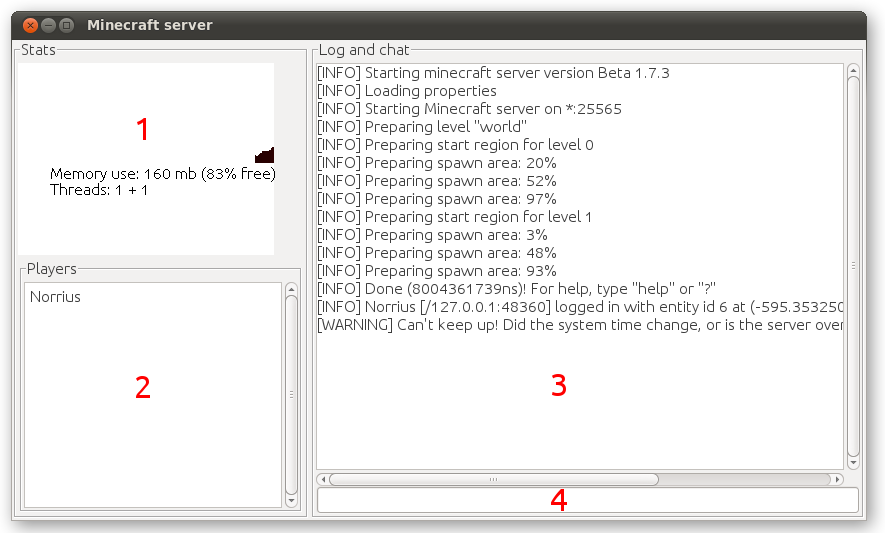
- Окно информации. В данном окне отображается информация про объем использованной оперативной памяти, идет динамическое построение графика используемого объема RAM и т.д.
- Список игроков. В данном окне отображается список никнеймов всех игроков, которые подключены к серверу.
- Лог и чат. Здесь отображается информация о состоянии работы сервера, ошибки, итог выполнения операций, применение игроками команд управления сервером и т.д. Здесь же отображаются все сообщения, отправленными игроками в чат. Вся информация, которая есть в окне лога, автоматически записывается в файл server.log , находящемся в том же каталоге, где расположен сервер.
- Командная строка. Данная панель является самой важной часть GUI. Из нее администратор может осуществлять администрирование сервером: добавлять в вайтлист, банить, давать игрокам предметы или полномочия операторов (см. дальше), делать сохранения карты, остановку работы сервера и т.д.
Консольный режим
В консольном, или nogui, режиме присутствуют только лог и командная строка. Они исполняют те же функции, что и соответствующие окна графического режима.
Запустить в консольном режиме можно только.jar-версию сервера (minecraft_server.jar ). Для этого нужно в команде запуска указать параметр nogui:
Java -Xmx1024M -Xms1024M -jar minecraft_server.jar nogui
Описание доступных команд
Команды в игре делятся на две группы: для операторов и игроков. С их помощью можно получить доступ к некоторым полезным возможностям, а операторам осуществлять контроль за состоянием сервера.
FAQ
Q:
Игроки не могут разрушать блоки, всё сломанное возвращается обратно. Как это исправить?
A:
Рядом с точкой спауна есть защищенная зона, блоки в которой могут ставить и уничтожать только операторы сервера. То есть, игрокам нужно просто отойти ровно на столько блоков в любую сторону, сколько стоит в spawn-protection в настроечном файле сервера.
Q:
В логе сервера всё время появляется сообщение «Can’t keep up! Is server overloaded or system time changed?» Что это значит?
A:
Это значит, что сервер в данный момент перегружен и его работа может быть не совсем исправна. Уменьшить нагрузку на сервер можно, закрыв все сторонние программы, тем самым снизив нагрузку на процессор и освободив дополнительный объём оперативной памяти. Можно попробовать перезапустить сервер. Скорость работы сервера сильно зависит от количества игроков, играющих на нём.
Q:
Игроки жалуются на то, что сервер жутко лагает. Как мне исправить это?
A:
Возможно, скорость подключения к сети Интернет недостаточная, или аппаратное обеспечение компьютера слишком «слабое». Постарайтесь минимизировать использование интернет-трафика (закрыть интернет-браузеры, торрент-клиенты и прочее) и снизить нагрузку на использование ресурсов компьютера. Добавьте Minecraft_Server.exe
в список исключений Вашего фаерволла/антивируса, а лучше всего выключите их. Попробуйте перезапустить сервер. Попросите игроков, у которых лагает, переподключиться к серверу - возможно, проблема лагов на стороне клиента.
Q:
Игроки не могут подключиться к моему серверу. Что делать?
A:
Сначала попробуйте подключиться к нему самому, использовав в качестве IP-адреса сервера localhost
. Если Вам не удалось подключиться, сервер создан полностью неправильно. Возможно, Вы допустили ошибку при конфигурации файла server.properties
, или Ваш антивирус агрессивно блокирует сервер игры. Если же Вам удалось подключиться к собственному серверу, проверьте, правильно ли Вы определили собственный IP-адрес. Возможно, Вы забыли открыть порты, которые использует сервер игры. Просмотрите лог сервера на наличие ошибок - они могут указать Вам на причину возникновения проблемы.
Q:
При подключении игроки получают сообщение «Outdated server!» / «Outdated client!»
A:
Сервер и клиент должны быть одной и той же версии, внимательно проверьте это.
Q:
Я хочу запустить на сервере свою карту из одиночной игры. Как мне это сделать?
A:
Из папки saves
, которая находится в каталоге установленной игры (.minecraft
), перенесите папку с Вашей картой (например, New World) в папку, где лежит сервер игры. Не забудьте поменять level-name
в файле server.properties
, если ваша папка называется не так, как текущая папка сервера. Перенос должен осуществляться при выключенном сервере.
Q:
Как мне создать новый мир?
A:
Удалите все файлы из Вашей папки мира сервера или укажите новое имя мира в параметре level-name
в файле server.properties
.
Q:
Я хочу обновить сервер. Что для этого нужно?
A:
Сначала сделайте бекап - если что-то пойдет не так, Вы сможете восстановить сервер из резервной копии. Затем заново скачайте с официального сайта исполняемый файл сервера и замените им Ваш старый. Затем запустите сервер - все настройки, карты и игроки должны сохраниться.
Q:
Как мне добавить на сервер функции /home
/warp
/spawn
и другие?
A:
Поищите в плагинах к Bukkit . Например, есть большой плагин CommandBook .
Q:
При создании сервера в логе появляется сообщение: «FAILED TO BIND TO PORT. Perhaps a server is already running on that port?». Что делать?
A:
Это значит, что порт, который использует сервер, уже занят, или доступ к нему закрыт. Отключите Ваш антивирус и файерволл, программы использующие интернет. Вероятно, вы указали порт, использующийся другой программой (например, веб-сервером или торрент-клиентом) или перед началом создания сервера Вы забыли проделать процедуру открытия портов на модеме/маршрутизаторе. Чтобы узнать, как её сделать, смотрите последний раздел данной статьи.
Q:
В логе сервера появляется сообщение: « %username% lost connection: End of stream». Что мне делать?
A:
Такая проблема может иногда случаться на операционной системе Windows XP SP3. Попробуйте запустить сервер на виртуальной машине (например, VirtualBox) или смените операционную систему.
Q:
При запуске сервера я получаю ошибку, что моя версия Java устарела. Как мне узнать, какая у меня версия Java?
A:
Для работы игры требуется Java 8. Чтобы проверить Вашу версию, сделайте следующее:
- Откройте командную строку (консоль, терминал):
- Windows: -> cmd ->
- Linux: размещение в меню различается в зависимости от оболочки, обычно это Приложения -> Системные / Стандартные -> Терминал
- OS X: В Доке или Finder’е: Программы -> Служебные программы -> Терминал
- В командной строке введите java -version и нажмите Enter
- В ответе найдите строку начинающуюся с java version . Число, стоящее далее - версия Java.
Если в ответ вы получили сообщение такого вида:
Java не является внутренней или внешней командой, исполняемой программой или пакетным файлом (Windows) bash: java: command not found (Linux & OS X)
то это означает, что Java у Вас не установлена или не настроены переменные среды (последнее обычно только для Windows). Попробуйте сделать следуещее:
- Нажмите правой кнопкой мыши на Мой компьютер
- Кликните на Свойства
- Кликните на Расширенные параметры системы
- Кликните на Переменные среды
- В списке системных переменных найдите переменную Path
- Кликните Редактировать и допишите в конец: ;%ProgramFiles(x86)%\Java\jre6\bin
- Откройте командную строку заново и попробуйте снова
Если Ваша версия ниже 1.6.1 или Java у Вас не установлена, перейдите на страницу загрузки Java и скачайте последнюю версию.
Q:
У меня динамический IP! А покупать статический адрес ради сервера Minecraft
’a не хочется…
A:
Используя сервисы вроде DynDNS или No-IP, Вы можете получить статический домен третьего уровня (myminecraft.dyndns.org , serverminecraft.zapto.org …)
Возможно многие мечтают создать собственный сервер Minecraft, чтобы на него смогли без проблем заходить другие люди и играть на вашем сервере. Но как этого добиться?
Возможно многие взрослые люди ломали голову, над созданием собственного сервера.
Ведь в minecraft нет встроенного сервера и вам придётся скачивать и настраивать его.
Первое что надо сделать, это скачать сервер какой вам угодно. Скачать вы его сможете по ссылке ниже.
Этап 1. Стандартный сервер Minecraft - Данный вид сервера совсем не нужно устанавливать, Всё что вам нужно сделать - Это: Скачать, Скачанный файл положить в любую свободную папку, настроить и запустить. Скачать его, вы сможете: Здесь.
Этап 2. Настройка сервера:
После того, как вы скачали стандартный сервер, его необходимо поместить в пустую, любую папку. Далее его нужно запустить, Нажав два раза Левой кнопкой мыши по нему. Наблюдаем, что открылось белое окошко - это консоль управления вашим сервером. Вот как должна выглядеть консоль управления сервером.

Этап 3. На следующем этапе вашего создания сервера minecraft, запустится процесс генерации карты, по окончанию которого вы получите сообщение: " Done (179079161647ns)! For help, type "help” or "?””
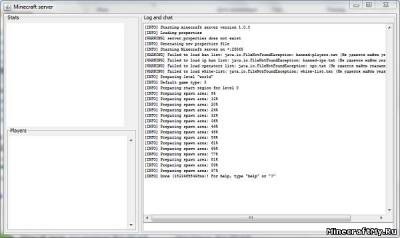
4. В этой папке, в которой вы запустили файл появляются новые вложения с директивами, про них мы опишем далее.
•Banned-ips.txt - список забаненых игроков на вашем сервере, каждый адрес указывается с новой строчки. Сохраняем файл и перезапускаем сервер, для того, чтоб обновить бан-лист.
•Banned-players.txt - В этом файле приписываются логины, забанить которых вы хотите, каждое имя пишется с новой строчки. Как и предыдущий файл: сохранить и перезапустить сервер minecraft 1.1.
•Ops.txt - Список операторов на сервере. Как известно, что при помощи операторов можно создать условные, автоматические команды.
•Server.txt - в этом файле будут хранится логи сервера.
•White-list - список игроков, которые могут зайти на Ваш сервер. Как известно, этот файл необязателен, если в настройках сервера параметр белого списка активен, то файл учитывается, и наоборот.
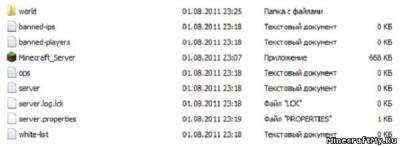
5. Для грамотной настройки сервера minecraft нам нужно детально изучить файл server.properties:
«true» - это разрешить, а «false» - это запретить.
•level-name=world - это название папки с миром в игре.
allow-nether=true - данный атрибут позволяет активировать или деактивировать Нижний мир, для того, чтоб включить ад, необходимо прописать - «true», ну, а чтобы запретить нижний мир поставьте «false».
•view-distance=10 - параметр после знака равно определит дальность обзора.
•spawn-monsters=true - вы должны четко понимать, что данный параметр может играть важную роль в создании сервера, именно здесь осуществляется активация и деактивация мобов.
•online-mode=true - В данном пункте вы можете позволить или запретить пользователям с пиратской версией Minecraft играть на вашем сервере.
•spawn-animals=true - если вы хотите видеть на своем сервере животных, то ставим тру.
•max-players=20 - Параметр после знака равно определяет количество игроков на Вашем сервере minecraft. Отличная настройка, если вы опасаетесь перегрузки созданного сервера minecraft.
•server-ip= - Обязательный пункт для создания сервера minecraft, содержит ip адрес сервера.
•pvp=true - ну очевидно, что параметр позволяет или запрещает схватки на сервере между игроками.
•level-seed= - данный параметр редко кому может пригодится, однако, если вам интересно, то отметим, что если вы поставить одинаковые сиды на различных серверах minecraft, то в результате на них всех будет создаваться одна и та же карта, ну, а если вы ничего здесь не укажете, то карта будет генерироваться случайно.
•server-port=25565 - число после равно стоит по умолчанию, Вы же можете задать свой порт сервера minecraft.
•allow-flight=false - Контроль модов, позволяющих летать. где «true» - это разрешить, а «false» - это запретить.
•white-list=false - белый список, о котором говорилось выше, где «true» - это разрешить, а «false» - это запретить.




















